Twimbow: Twitter krybbe med tweetplaner, fargede etiketter og filtre
TweetDeck er et populært desktop-program for Twitter, og det er noen få nettapper som det. Applikasjonen gjør det lettere å følge med på nyheter i tidslinjen uten å måtte besøke nettstedet, men hvis du vil bruke Twitter's nettversjon, og det også fra PC-en din, da vet du at det ikke er en av de enkleste måtene å følge med på samtaler eller tweets. Twimbow er en nettapplikasjon for Twitter som forenkler alt dette ved å la deg fargelegge forskjellige brukere. Appen gjør det ikke bare lettere å skille hvem som tweeter og hvem som er nevnt i en tweet, men gjør det også enklere å lese en tweet. I tillegg lar den deg legge ved bilder eller lenker, koble til Bit.ly-kontoen din, se videoer, planlegge tweets, bruke filtre og etiketter og søke på YouTube rett fra appens grensesnitt.
Twinbow skiller seg ut for sin smarte bruk av farger for ikke bare å skille hva du har tweetet, men hjelper deg også med å fargelegge enhver bruker slik at tweets deres er lettere å følge.
Appens grensesnitt er delt inn i tre paneler;
Personlig buzz; som viser alt du tweetet, Direktemeldinger, nevner, Retweets av deg og tweetsene dine som har blitt retweetet. Det andre panelet, Hjemme-buzz, viser alle innkommende tweets fra folk du følger, og den tredje er dedikert til tweets fra den offisielle kontoen på Twimbow, som ikke kan slettes eller skjules.Du kan tilpasse Personlig buzz panel for å vise enten bare ditt tweets, DMs, @ nevner, retweets eller Favoritter ved å slå dem av og på fra toppen av panelet. Appen sørger alltid for at et brukernavn, tweet-teksten, lenker og tagger er i egen farge, så det er lettere å lese dem.

For å tilpasse hvordan tweets vises i Hjemme-buzz panel, lag egendefinerte etiketter. Hvis du vil legge til en etikett, klikker du på fargepalettikonet og legger til en ny etikett. For å knytte en bruker til en etikett, klikker du på den lille vertikale linjen (gråtonet hvis brukeren ikke er tilknyttet en etikett) og velger en etikett fra popup-en. For å skjule tweets fra bestemte etiketter, fjern merket for etikettens boks øverst.
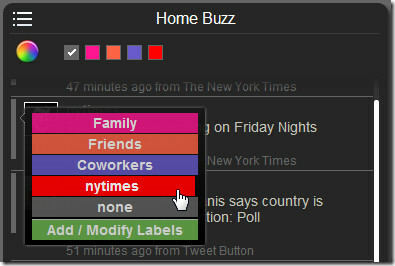
Hvis du vil sende en Tweet, klikker du på det grønne Nytt innlegg ballong i øverste høyre hjørne av Hjemme-buzz. Du kan legge ved et bilde, en lenke eller bare sende ut en enkel tekst Tweet.
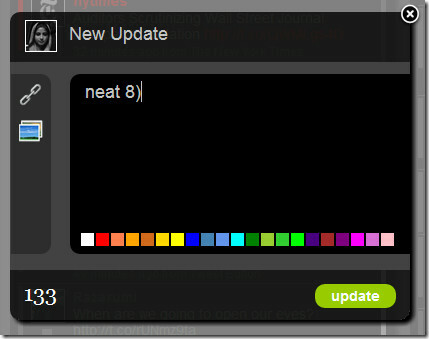
Appen leser koblingene i alle tre panelene, og legger til et bilde- eller videokode ved siden av video- eller bildekoblinger. Videoer kan sees i appgrensesnittet. Du kan søke på videoer på YouTube i appen ved å klikke på mappeikonet med musikknotatet på det. Klikk på det lille forstørrelsesglasset for å åpne en søkefelt, skriv inn spørringen og trykk på Enter, så vises en liste over resultater. Klikk på ett av resultatene for å spille av videoen og bruke Dele -knappen for å Tweet den.
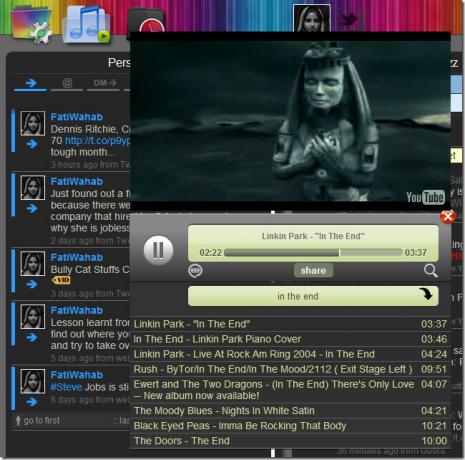
Appen har en innebygd tweetplanlegger som lar deg lagre en tweet og legge den når som helst på dagen. Klikk på mappeikonet med klokken på toppen av appen, så tweetplanleggeren åpnes. Tid er gitt i 24 timers format. Tweets kan planlegges til time, men ikke til minutt. Velg en time, skriv inn en tweet og klikk Lagre.

Appen har to grunnleggende temaer som du kan bytte mellom; et mørkt tema og et lett tema. Gå til innstillinger fra innstillingsknappen øverst. Du kan aktivere lydvarsler, aktivere skrivebordsvarsler (bare Chrome), aktivere sending av tweets når du treffer Tast inn og oppdater automatisk tweets. Du kan endre skriftstørrelse og farge, bruke filtre på tweets, legge til en bit.ly-konto og sjekke hvilke snarveier du kan bruke på appen.
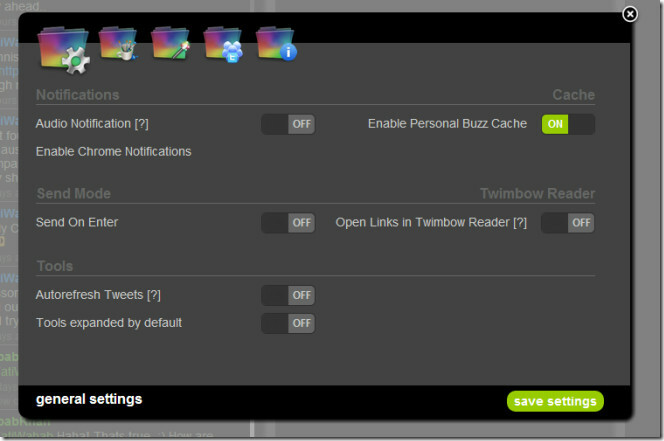
Med skrivebords- og lydvarsler kan denne webappen være et flott erstatning for TweetDeck selv. Bemerkelsesverdig i denne appen er hvor enkelt det er å lese, filtrere og skille tweets og den innebygde tweetplanleggeren.
Besøk Twimbow
Søke
Siste Innlegg
Gi tomme faner i Chrome Et skrivebordstitt med alle alternativene på ett sted
Cognition Desktop er en Google Chrome-utvidelse som erstatter de to...
Legg til snarveier i Firefox for å bla gjennom og navigere uten mus
Har du noen gang ønsket å bruke tilpassede snarveier på Firefox for...
Skjermtegning: Merk, tegne og ta skjermbilder av nettsider [Firefox]
Skjermtegning, et Firefox-tillegg, lar deg tegne eller skrive over ...



![Skjermtegning: Merk, tegne og ta skjermbilder av nettsider [Firefox]](/f/c74773fd6e3d6c731443b4383586a5ca.png?width=680&height=100)